도커란?
Docker & container
-
Docker 는 container 기반의 오픈소스 가상화 플랫폼.
-
Container 는 무언가 를 담아 놓는 통.
-
그 무언가는 동작하는 프로그램 , 즉 process 가 담겨져 있다.
-
Docker 의 container 를 사용하면 프로그램 설치 시 OS 에 구애 받지 않고 설치가 가능하다.
-
한번 생성한 container 를 이용해 같은 환경을 다른 서버에 구성할 때 매우 편리하다.
V.M vs Docker
- Docker 이전에도 가상화 기술은 존재했다.
- 그럼 Docker 와 기존 가상 머신의 차이점은?

설치 환경 체크하기(window)
- 정품 인증이 되어 있어야 한다.
- 작업 관리자 > 자세히 성능 에서 CPU 가상화 기능이 활성화 되어 있어야 한다.
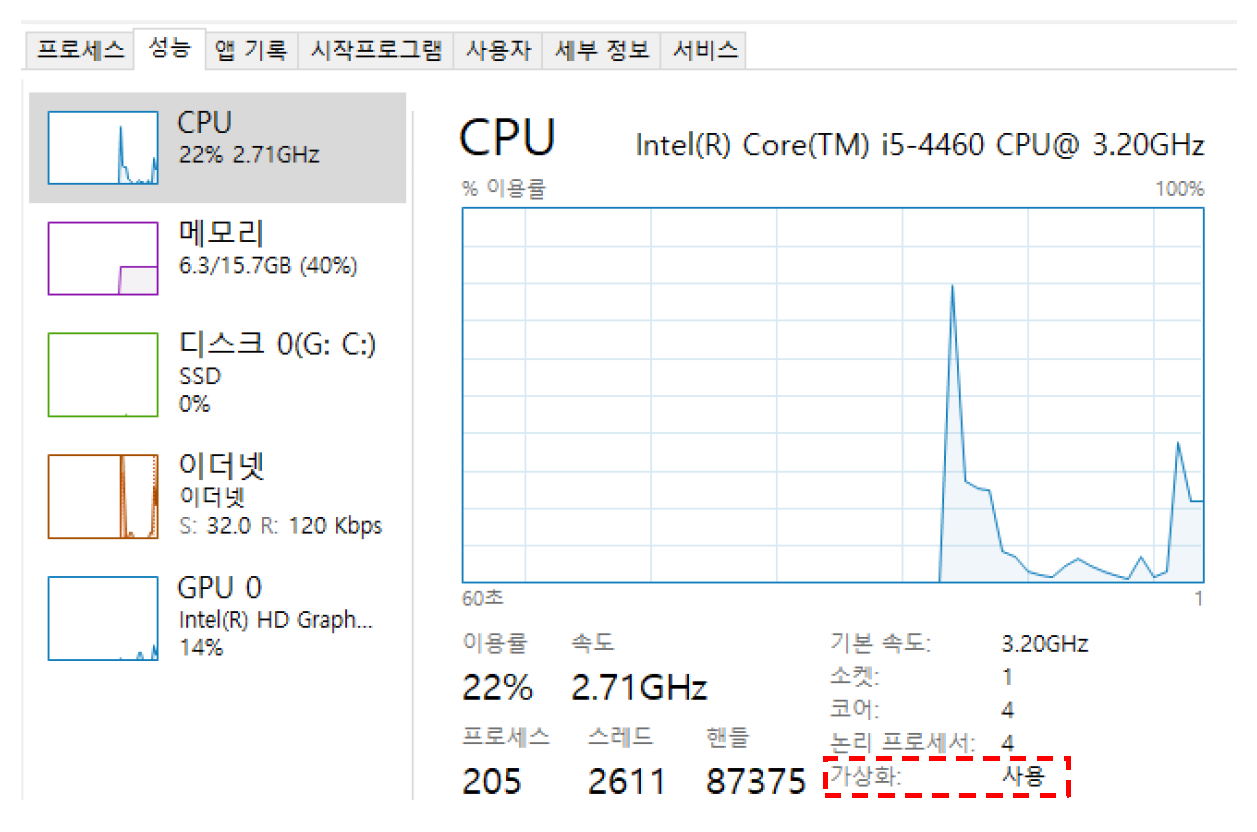
-
우선 본인의 Window 버전이 Home 인지 Pro 인지 확인해야 한다.
-
시스템 > 정보
-
에디션이 Pro 인지 Home 인지 확인해 준다.
- 윈도우 + R 이 후 winver 명령어로도 확인가능
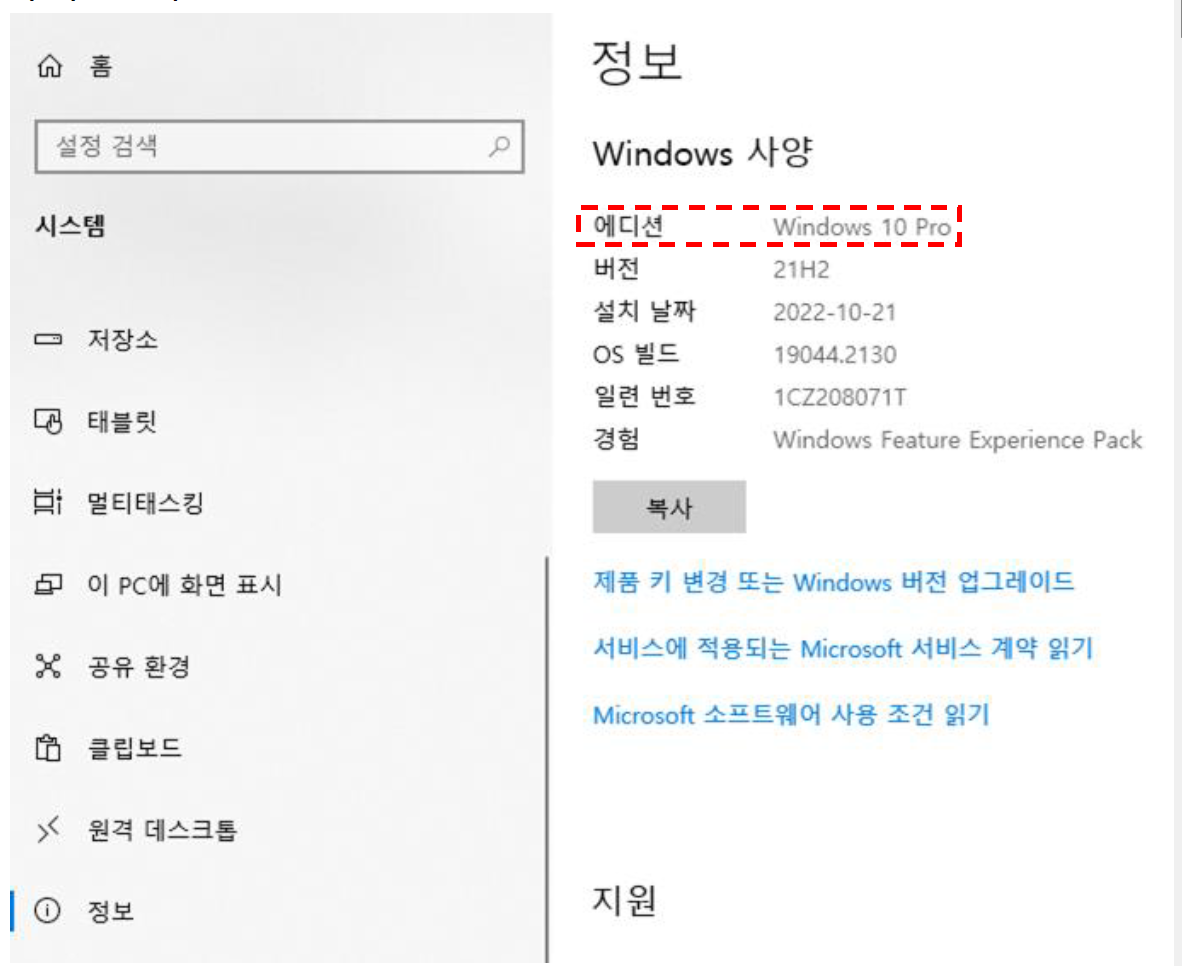
-
Window 키 + S 를 눌러 ‘Windows 기능 켜기 끄기 검색.
-
Hyper V 관련 기능을 체크 해준다.
-
이 부분은 Window Home 버전에서는 사용할 수 없다.
-
다음은 Window Home 에서 아래 내용을 해준다.
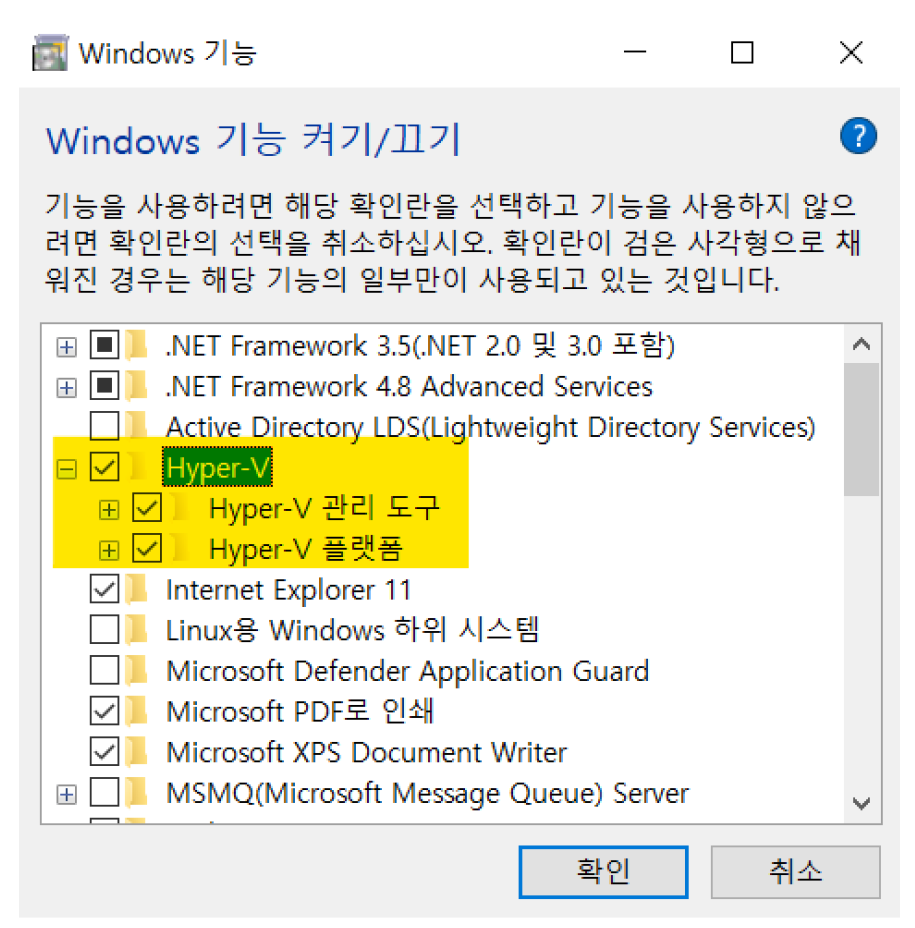
-
Window Home 버전은 다음을 따라야 한다
-
우선 아래 두 개 속성을 체크한 후 재부팅 해준다.
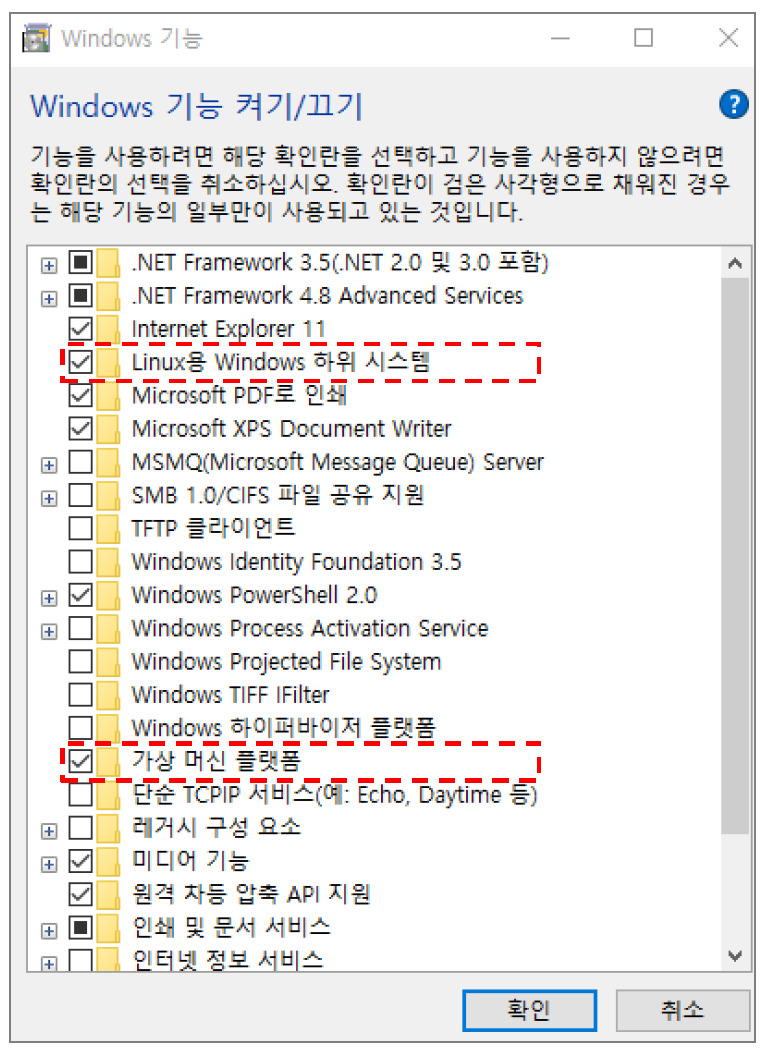
WSL(Window Subsystem for Linux) 설치하기
-
Docker 는 본래 linux 에서 실행되는 서비스이다.
-
그래서 WSL 을 설치하여 window 에서 linux 를 사용할 수 있도록 해 주어야 한다.
-
관리자 권한으로 Power Shell 를 실행해 준다.
-
그리고 아래 명령어를 실행한다.
-
이후 컴퓨터를 재부팅 해준다.
# window에서 linux 환경 실행 dism.exe /online /enable-feature /featurename:Microsoft Windows Subsystem Linux /all /norestart
# virtual machine platform 환경 실행 dism.exe /online /enable-feature /featurename:VirtualMachinePlatform /all /norestart
- wslstorestorage.blob.core.windows.net/ wslblob /wsl_update_x64.msi
- 위 url 에서 wsl2 linux 커널 업데이트 패 키지를 다운받아 설치해 준다.
- 만약 이전에 재부팅 하지 않았다면 아래와 같은 경고가 나타난다.
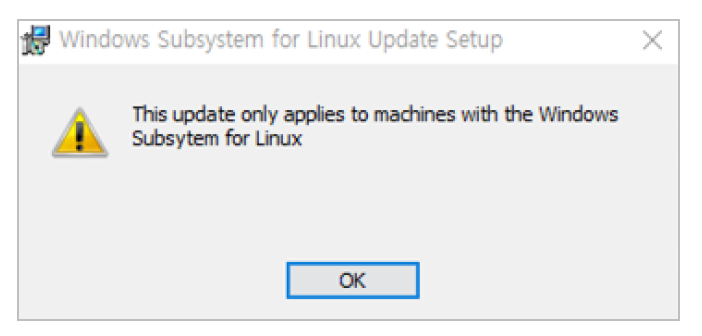
이후 WSL 기본 버전을 2 로 변경해 준다.
wsl --set default-version 2
리눅스 명령어 모음
#shell : 리눅스 명령어 모음(sql 파일과 비슷)
-
이미지 확인
docker images -
다운로드 가능한 이미지 확인
-
docker search 다운로드 받을 프로그램 이름
docker search mariadb -
설치
-
docker pull [프로그램]:[버전] <- 버전을 안 넣으면 무조건 최신 버전
docker pull tomcat:9.0 -
컨테이너 생성(이미지를 컨테이너에 담아 시작하는 것)
- docker run -d --name [컨테이너이름] -p [외부포트]:[내부포트][이미지이름]
- -p 8080:8080 8080 이라는 포트로 요청이 들어올 경우 도커 내 8080 포트를 가지고 있는 녀석으로 연결
- --name 만약 이 옵션이 없다면 컨테이너 이름을 임의로 지어버린다.
docker run -d --name tomcat -p 8080:8080 tomcat:9.0
-
컨터이너 도는지 확인
docker container ls -
왜 404가 뜨는지 컨테이너 내부로 들어가보기
- docker exec [옵션][컨테이너 이름] /bin/bash
- -it : 터미널을 사용하겠다는 옵션
docker exec -it tomcat /bin/bash
-
webapps 폴더 안으로 들어가라
cd webapps -
해당 폴더의 파일 목록을 보여달라
ls -
ROOT 라는 폴더를 만들자
mkdir ROOT -
index.html 을 이 폴더로 이동시킨다.
-
우선 index.html 에 있는 곳으로 이동
cd C:
ls -
로컬에 있는 파일을 컨테이너에 복사하기
-
docker cp [로컬파일위치][컨터이너이름]:[붙여넣을 위치]
docker cp ./index.html tomcat:/usr/local/tomcat/webapps/ROOT/ -
톰캣 껏다 켜기
docker stop tomcat
docker start tomcat
